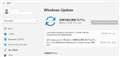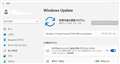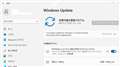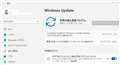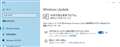このページのスレッド一覧(全2922スレッド)![]()
| 内容・タイトル | ナイスクチコミ数 | 返信数 | 最終投稿日時 |
|---|---|---|---|
| 0 | 8 | 2024年12月7日 06:41 | |
| 0 | 4 | 2024年12月5日 05:25 | |
| 3 | 0 | 2024年12月1日 10:19 | |
| 0 | 4 | 2024年11月23日 07:54 | |
| 0 | 6 | 2024年11月23日 04:39 | |
| 0 | 2 | 2024年11月22日 05:24 |
- 「質問の絞込み」の未返信、未解決は最新1年、解決済みは全期間のクチコミを表示しています
Version 24H2 (OS Build 26120.2510)(ge_release_upr)となる。
「評価版です。有効期限 xxxx/xx/xx x:xx」
や、
「ウォーターマーク」
は、表示されない !
書込番号:25989152
![]() 0点
0点
Previewing More Copilot+ Experiences with Windows Insiders in the Dev Channel
https://blogs.windows.com/windows-insider/2024/12/06/previewing-more-copilot-experiences-with-windows-insiders-in-the-dev-channel/
(Microsoft Edge 訳)
こんにちは Windows Insider の皆さん、本日、Windows 11 Insider Preview Build 26120.2510 (KB5048780) を開発チャネルにリリースします。このアップデートでは、AMDおよびIntel搭載のCopilot+ PC向けの新しいエクスペリエンス(Recallなど)をプレビューし、ClicktoDo(プレビュー)をWindowsのRecallを超えて拡張します。
〇Copilot+ PCでDev Channelに参加する
ここでは、Copilot+ PCでDev Channelに参加する方法をご紹介します(ビデオも公開しています)。
1.Windows Insider Program には、Microsoft アカウントまたは Microsoft Entra ID を使用して、こちらの Web サイトから登録してください。これは、Copilot+ PCへのサインインに使用するものと同じである必要があります。
2.登録が完了したら、PC で [設定] > [Windows Update] > [Windows Insider Program] に移動し、[開始] ボタンを選択します。
3.アカウントのリンクを求められたら、Windows にサインインしているアカウントを選択し、プログラムに登録したアカウントと同じであることを確認します。
4.Dev Channel を選択し、再起動します。
5.Copilot + PCを再起動してサインインした後、[設定]>[Windows Update]に移動して更新を確認すると、ビルド26120.2510が提供されます。
6.PCがアップデートをダウンロードし、再起動してアップデートプロセスを終了します。
〇AMDおよびIntel搭載のCopilot+ PC向けの新しい体験
次のエクスペリエンスは、AMD および Intel 搭載の Copilot+ PC の Dev チャネルで Windows Insider に展開されています。Windows Update から利用可能な最新のドライバー更新プログラムをすべてインストールして、Recall などの次のエクスペリエンスが PC で正しく動作することを確認してください。
Copilot+ PC に最新のドライバーがインストールされていることを確認するには、[設定] > Windows Update で [最新の更新プログラムが利用可能になったらすぐに入手する] トグルがオンになっていることを確認してください。
「更新の確認」ボタンをクリックして、Windows Updateから配信される新しいドライバーをインストールするだけです。
パートナーが Windows Update にアクセスする前に、パートナーから直接入手できる最新のドライバー バージョンをテストする場合は、次の場所から直接ダウンロードできます。
・Ryzen™チップセット用の最新のAMDグラフィックスドライバー。
・Intel® Core™ Ultra 200V シリーズ プロセッサ用の最新の Intel NPU ドライバー。
〇リコール (プレビュー)
Snapdragon 搭載の Copilot+ PC で Windows Insider コミュニティで Recall をプレビューした後、AMD および Intel 搭載の Copilot+ PC で Windows Insider に Recall のプレビューを拡大します。
これには、リコールの Click to Do も含まれます。Copilot+ PCのAI機能により、コンテンツを説明するだけで、アプリ、Webサイト、画像、またはドキュメントをすばやく見つけて戻ることが可能になりました。
タイムラインコントロールを使用して、PCで過去に行ったことを見つけるために時間をさかのぼります。(画像省略)
引き続き、リコールをお試しいただき、フィードバック、問題、改善のための提案をエクスペリエンス内のリンクやフィードバック Hub を通じて共有することをお勧めします。
また、リコールの形成における研究者やセキュリティコミュニティの貢献も評価したいと思います。
このグループにも Insider が参加している場合は、Windows Insider Preview バグ報奨金プログラムに参加することで、Recall の更新されたセキュリティとプライバシー アーキテクチャに関するフィードバックを追加で募集しています。
まずは、Recallの使用とCopilot+ PCでのスナップショットの保存にオプトインするために必要なすべての手順を紹介したこのブログ記事をご覧ください。
プレビュー版で Recall が徐々にロールアウトされるにつれて、Recall は中国語 (簡体字)、英語、フランス語、ドイツ語、日本語、スペイン語などの一部の言語でサポートされています。
コンテンツベースとストレージの制限が適用されます。
詳細については、こちらをご覧ください。リコールは、まだすべての地域で利用できるわけではなく、時間の経過とともに利用可能になる予定です。
本日のアップデートの一環として、Windows Insider Program を通じたリコール (プレビュー) のロールアウトを欧州経済領域 (EEA) に拡大しています。
Windows Insider で新機能を初めてプレビューするときに、このブログ投稿の下部に記載されている既知の問題に遭遇する可能性があるので、お読みになることを強くお勧めします。
フィードバック: フィードバックは、フィードバック Hub (WIN + F) の [デスクトップ環境] > [リコール] またはエクスペリエンス内のリンクから提出してください。
(続く)
書込番号:25989178
![]() 0点
0点
(続き)
〇ペイントの共同作成者
Microsoft ペイントは、ビジョンを簡単に実現するクリエイティブなパートナーです。Paint アプリの最新のアップデート (バージョン 11.2410.1002.0 以降) により、Cocreator は AMD および Intel 搭載の Copilot+ PC に導入されます。
テキストプロンプトを入力してペイントキャンバスに描画を開始すると、Cocreatorは入力に基づいて美しいアートワークを生成し、すべて無料でサブスクリプションは必要ありません。
Microsoft Paint アプリの Cocreator を使用すると、AI の助けを借りて素晴らしいアートワークを作成できます。(画像省略)
AMDおよびIntel搭載のCopilot+ PCへのCocreatorの展開を開始しているため、お使いのPCではまだご利用いただけない場合があります。
フィードバック: フィードバックは、フィードバック Hub (WIN + F) の [アプリ] > [ペイント] に提出してください。
〇写真アプリでの画像と画像作成のスタイルを変更する
Microsoft フォト アプリの最新のアップデートでは、Image Creator と Restyle Image を AMD および Intel Copilot+ PC に導入しています。これらの高度なAI搭載機能は、新しいクリエイティブな可能性を解き放つように設計されており、すべてデバイス上でローカルに駆動され、高速でシームレスなパフォーマンスを実現します。
Image Creator を使用すると、単純なテキスト プロンプトからまったく新しい画像を生成できます。
たとえば、「夕暮れ時の穏やかな湖」や「夜の活気に満ちた街のスカイライン」と入力すると、AI がアイデアを画像のフィードに変換します。
インスピレーションを求めている場合でも、完璧なビジュアルを作成している場合でも、Image Creatorは創造性の無限の可能性を提供します。
Microsoft フォト アプリの mage Creator は、Copilot+ PC の AI 機能を活用して、テキスト プロンプトを多様で独自に作成された画像の見事なギャラリーに変換します。(画像省略)
画像のスタイルを変更すると、既存の写真を撮影し、さまざまな芸術的なスタイルを適用できます。
休暇の写真にヴィンテージの美学を与えたい場合でも、カジュアルなスナップショットを大胆なモダンなアートワークに変えたい場合でも、Restyle Imageはそれを簡単にします。
Restyle Imageは、Copilot + PCのAIを使用して、写真にクリエイティブなひねりを加えます。
「ファンタジー」や「印象派」などの既成のスタイルのアイデアから選択することも、独自のスタイルを作成して写真に新しい芸術的効果を与えることもできます。(画像省略)
これらの新機能を利用するには、Microsoft Store でフォト アプリをバージョン 2024.11120.1001.0 以降に更新します。このアップデートは現在展開中のため、すぐには利用できない場合があります。
あなたの作品を私たちと共有することを忘れないでください!
フィードバック: フィードバックは、フィードバック Hub (Win + F) の [アプリ] > [写真] に提出してください。
(続く)
書込番号:25989181
![]() 0点
0点
(続き)
〇Click to Do を使用する新しい方法 (プレビュー)
本日のアップデートでは、リコール機能付きのクリック・ツー・ドゥのサポートがAMDおよびインテル搭載のCopilot+ PCに拡大されただけでなく、Copilot+ PCのリコール以外でも簡単にクリック・トゥ・ドゥを操作できる新しい方法も導入されました。
Snipping Toolメニューと印刷画面でWINキー+マウスクリック、WIN + Qを押すか、Windowsタスクバーの検索ボックスで「ClicktoDo」を検索するだけで、ClicktoDoを使用できるようになりました。これらの方法により、画面上で目を引くものに対して即座に行動を起こすことがこれまで以上に簡単になります。
視覚効果のあるWIN ley +クリックの動作を示すアニメーションGIF。(画像省略)
また、Click-toDoのエクスペリエンスをさらに向上させるために、よりインテリジェントなテキストアクションの導入にも取り組んでいます。 WINキー+マウスクリックまたはWIN+Qを使用してテキストブロックを選択し、ドラッグして目的のテキストを選択します。
要約するオプションや、テキストを書き直すオプションが表示されるため、より因果関係のある、またはよりフォーマルな印象になります。
Click to Doのよりインテリジェントなテキストアクションで、要約または書き換えのオプションがあります。(画像省略)
Click to Do は、Windows に組み込まれているデバイス上の Small Language Model (SLM) である Phi Silica の機能を活用する最初のエクスペリエンスです。
ローカルモデルの結果は直接インラインで表示され、書き換えに満足している場合は、クリップボードに直接コピーしてどこでも使用できます。
これらのよりインテリジェントなテキストアクションは、言語が英語に設定されている場合、Snapdragonを搭載したCopilot + PCで利用でき、AMDおよびIntel搭載のCopilot + PCのサポートは近日公開予定です。
インテリジェントなテキスト アクションは、Microsoft の安全なクラウドの力を活用して、プロンプトと応答が安全で適切であることを保証することで、テキストの結果を改善します。このデータは自動的に削除されます。
画面の分析は、常にデバイス上でローカルに実行されます。
[Click to Do] でコンテンツが共有されるのは、テキストをクリップボードにコピーしたり、別のアプリで使用するために使用したり、画像を Bing と共有してビジュアル検索を行うなどのアクションを完了することを選択した場合のみです。
2週間前にリリースした「Click to Do」のリコール体験で見たのと同じ画像とテキストアクションを、AMDやIntel搭載のCopilot+ PCでも引き続き使用できます。リコールのクリック ト Do は、スナップショット内のテキストと画像を認識し、これらに対して実行できる AI を利用したアクションを提供します。
Windowsロゴキーを押して、Recallのスナップショット内の任意の画像をマウスで左クリックするだけで、コピー、保存、共有、Bingによるビジュアル検索、写真による背景のぼかし、ペイントによる背景の削除などのオプションが表示されます。
また、WINキーを押しながらスナップショット内の任意のテキストをマウスで左クリックすると、コピー、Webの検索、電子メールの送信、または電子メールまたはURLが認識された場合のWebサイトを開くことができます。
Click to Doを使用するには、Copilot+ PCでリコールを有効にする必要がありますが、スナップショットの保存を選択する必要はありません。
Click to Doの使用の詳細については、こちらをご覧ください。
フィードバック:フィードバックは、デスクトップ環境のフィードバックハブ(WIN + F)に提出>クリックして実行してください。
〇このDev Channelのアップデートに含まれるその他の変更
この更新プログラム (ビルド 26120.2510) には、Copilot+ PC 専用の上記の機能に加えて、すべての Windows 11 PC で Windows Insider が利用できるその他の変更と改善が含まれています。
これらの変更については、以下の 2 つのバケットで説明します。
・トグルをオンにして最新の更新プログラムが利用可能になったときに入手した Insider 向けに徐々に展開されている新機能、改善>修正プログラム (Windows Update* の設定を使用)。
・新機能、改善点、修正は、Dev Channel の全員に展開されます。
詳細については、このブログ投稿の下部にある「リマインダー」セクションを参照してください。
(続く)
書込番号:25989185
![]() 0点
0点
(続き)
〇新機能は、トグルがオンの状態でDev Channelに徐々に展開されています*
Windows Hello の最新化
Microsoft では、セキュリティとユーザー エクスペリエンスの向上に取り組んでいます。
この取り組みの一環として、2023 年 9 月に強化されたパスキー機能を開始し、現在、Windows Hello のユーザー エクスペリエンスを刷新しています。
これは、Windows Hello の大幅な更新を表しており、最新の Windows ビジュアル デザイン標準に合わせて調整されています。
主な焦点は、認証を直感的かつシームレスにすることです。
新しい Windows Hello のアイコンを示す画像。(画像省略)
Windows Hello ビジュアル コミュニケーションの最新化: 更新されたWindows Helloのビジュアルは、高速で明確なコミュニケーションを促進するように設計されており、Windowsサインイン画面だけでなく、パスキー、リコール、Microsoft Storeなどの他の認証フローにも表示されます。
新しい Windows Hello のアイコンを示す Windows 11 ログイン画面の画像。(画像省略)
パスキーの Windows Hello 資格情報のユーザー エクスペリエンスを刷新し、新しい管理者保護エクスペリエンスを強化: パスキーの Windows セキュリティ資格情報のユーザー エクスペリエンスを再設計し、セキュリティで保護された迅速な認証をサポートするクリーンなエクスペリエンスを作成しました。
ユーザーは、認証オプションを切り替えたり、パスキー/デバイスをより直感的に選択したりできるようになります。
新しいパスキー サインイン フロー画面の画像。(画像省略)
このエクスペリエンスは、Windows 11 バージョン 24H2 以降に登場し、最新の Canary Channel ビルドの Windows Insider で現在プレビュー段階にある新しい管理者保護機能にも適用されます。
管理者保護の詳細については、Microsoft Ignite の Windows での管理者レス エクスペリエンスへの投資に焦点を当てたこのブログ投稿をご覧ください。
フィードバック: フィードバック Hub (WIN + F) の [セキュリティとプライバシー] > [パスワードレス エクスペリエンス] にフィードバックを提出してください。
〇変更と改善は、トグルがオンの状態でDevチャネルに徐々に展開されます*
[タスクバー&システムトレイ]
・ビルド 26120.1843 でロールアウトを開始したフォームの日付/時刻が短縮された、より簡素化されたシステム トレイは、いくつかの問題に対処するために一時的に無効になっています。
このエクスペリエンスについてフィードバックを提供してくれたすべてのインサイダーに感謝します。
〇修正は、トグルがオンの状態でDevチャネルに徐々に展開されています*
[タスクバー&システムトレイ]
・タスクバーとexplorer.exeの信頼性に影響を与えるいくつかの問題を修正しました。
[オーディオ]
・USBオーディオデバイスがアイドル時間1分後にスリープ状態になり、PCが再起動されるまでウェイクアップしない可能性がある根本的な問題を修正しました。
・特定のヘッドセットで予期せずミュートまたはミュート解除のノイズが聞こえる可能性がある根本的な問題を修正しました。
・特定のオーディオデバイスのオーディオが起動時またはスリープ後に予期せず100%になる可能性がある根本的な問題を修正しました。
【その他】
・特定のファイルを開くときにExcelが起動時にハングすることがある根本的な問題を修正しました。
〇Dev Channel の全員向けの修正
[リコール]
・スナップショットを保存するには、Recallでセキュアブートを有効にする必要があることをRecallが警告しなかった問題を修正しました。
・Recall のフィードバックを送信するためのエクスペリエンスを改善し、読み込みダイアログを追加しました。
・一部のユーザーがデバイスを使用しているときに、スナップショットがタイムラインに最初に表示されるまでに遅延が発生する問題を修正しました。
・KB5046740 をインストールした後、Dev Channel に参加してビルド 26120.2415 をインストールすると、Recall でスナップショットが保存されない問題を修正しました。
【その他】
・[チャートオブジェクトのエクスポート]修正済み: グラフ オブジェクトを PDF 形式と XLSX 形式でエクスポートすると、アプリが応答を停止します。
・【インターネット接続】固定:一部のデバイスがインターネットに接続できません。
これは、DHCP サーバーの応答に重複した DHCP オプションがある場合に発生します。
これにより、特定のネットワークでの IPv4 接続が停止します。
・[ディスプレイ]修正済み: 一部のセカンダリ ディスプレイで、ウィンドウが全画面表示のときに遅延や画面のティアリングが発生する場合がある。
・[HTMLアプリケーション(HTA)]修正: HTA オプション コンポーネント (OC) が ARM64 Windows PE に含まれるようになりました。
(続く)
書込番号:25989190
![]() 0点
0点
(続き)
〇既知の問題
[ロールバック]
ビルド 26120.2510 からビルド 26120.2415 にロールバックすると、誤ったポリシーが適用されているために PC で特定のサードパーティ アプリを使用またはインストールしようとすると、"組織はビジネス向けアプリ制御を使用してこのアプリをブロックしました" というダイアログが表示されるという問題があります。
これを回避するには、ロールバックする前にまず次の手順を実行してください。
1.管理者権限でコマンドプロンプトを開きます。
2.Enterキーを押してください:mountvol s:/ s
3.「del S:\EFI\Microsoft\Boot\cipolicies\active\{8E8A94F0-6EB9-42C7-A189-E018C8CF3D10}.cip」と入力してキーを押します。
4.「del S:\EFI\Microsoft\Boot\cipolicies\active\{36D62F7C-AB85-4F61-8724-744294F24023}.cip」と入力してキーを押します。
5.「del S:\EFI\Microsoft\Boot\cipolicies\active\{66D7D265-7EDD-47DD-86E4-F7C42CD55A8F}.cip」と入力してキーを押します。
6.その後、ロールバックを続行します。
注 ロールバック後にビルド 26120.2510 に更新し直す場合でも、この回避策を実行する必要があります。
ロールバックする前にこれらの手順を最初に実行しないと、PCが不良状態になる可能性があります。
ビルド 26120.2510 で問題が発生した場合は、ロールバックする代わりにビルド 26120.2510 のインプレース アップグレード (IPU) を提供する [設定] > Recovery から [Windows Update を使用して問題を修正する] オプションを試すことをお勧めします。
この問題は、次回のDev Channelフライトで修正される予定です。
[リコール]
次の既知の問題は、Windows Insider の今後の更新プログラムで修正される予定です。
:リコールは、「Windowsの機能をオンまたはオフにする」から有効または無効にできます。
リコール バイナリをディスクにキャッシュしながら、追加/削除をテストします。
今後のアップデートでは、バイナリを完全に削除する予定です。
:一部のユーザーには、「Recallがスナップショットを保存していることを確認してください」というメッセージが表示される場合がありますが、Recallの設定ページではスナップショットの保存が有効になっていると表示されます。
この問題を解決するには、デバイスを再起動します。
:Microsoft 365 アプリを最新バージョンに更新して、特定のドキュメントに戻ることができるようにしてください。
[クリックして実行]
次の既知の問題は、Windows Insider の今後の更新プログラムで修正される予定です。
・Phi Silicaを搭載したよりインテリジェントなテキストアクションを使用すると、追加のコンテキストが提供されることがあります。
・インテリジェントなテキスト アクションは、Microsoft の安全なクラウドの力を活用して、プロンプトと応答が安全で適切であることを保証することで、テキストの結果を改善します。
このデータは自動的に削除されます。
プロンプトと応答の安全性を確保するためのローカルモデレーションは、今後、このクラウドエンドポイントに置き換わるものとして追加される予定です。
・拡張モードで接続された外部モニターにコンテンツがない場合、Click to Doで画面上の情報が強調表示されないことがあります。
〇Microsoft Store のアップデート
発行元によって "提供および更新" されている Win32 アプリの場合、Microsoft Store はストアでの直接更新をサポートするようになりました。以前は、これらのアプリは Microsoft Store の外部でのみ更新できました。
インサイダーは、ダウンロードページに移動して、[更新の取得]をクリックできます。
この種類のインストール済みアプリに更新プログラムがある場合は、保留リストに表示されます。
更新ボタンをクリックすると、更新を実行できます。
自動的には起動しません。
ストアからインストールされた Win32 アプリの更新ボタンがあるダウンロード ページ。(画像省略)
また、製品ページに移動して、更新ボタンを確認することもできます。
Win32 アプリの製品ページの更新ボタン。(画像省略)
Microsoft Store バージョン 22411.1401.x.x 以降を実行しているすべてのチャネルの Windows Insider では、この改善が見られます。
Microsoft Store の最近の更新の詳細については、ここをクリックしてください。
フィードバック: フィードバックは、Microsoft Store のフィードバック Hub (WIN + F) に提出してください。
(続く)
書込番号:25989205
![]() 0点
0点
(続き)
〇開発チャネルの Windows Insider 向けのリマインダー
・開発チャネルの Windows Insider は、有効化パッケージ (ビルド 26120.xxxx) を介して Windows 11 バージョン 24H2 に基づく更新プログラムを受け取ります。
・Dev チャネルに配信される更新プログラムは、Windows 11 バージョン 24H2 のサービス テクノロジの機能強化のプレビューを提供する形式です。詳細については、「https://aka.ms/CheckpointCumulativeUpdates」を参照してください。
・Dev チャネルの多くの機能は、Control Feature Rollout テクノロジを使用してロールアウトされ、Insider のサブセットから始まり、フィードバックを監視してこのチャネルの全員にプッシュする前に、フィードバックがどのように着地するかを確認するにつれて、時間の経過とともに増加します。
・Dev チャネルの Windows Insider で、機能を最初に展開したいと考えている方は、トグルをオンにして、[設定] > Windows Update* から最新の更新プログラムを入手できます。
今後、トグルをオンにしたすべてのユーザーへの機能のロールアウトを増やしていきます。このトグルをオフにしておくと、新機能の準備が整うと、時間の経過とともにデバイスに徐々に展開されます。
・これらのビルドに含まれる機能とエクスペリエンスは、さまざまな概念を試してフィードバックを得るため、リリースされない可能性があります。
機能は、時間の経過と共に変更、削除、または置き換えられる可能性があり、Windows Insider を超えてリリースされることはありません。
・これらの機能とエクスペリエンスの一部は、準備ができたら、将来の Windows リリースに表示される可能性があります。
・Windows Insider でプレビューするアクティブな開発中の一部の機能は、完全にローカライズされていない可能性があり、ローカライズは機能が完成するにつれて行われます。
お客様の言語でのローカライゼーションに問題がある場合は、フィードバック Hub から問題をご報告ください。
・一部のアクセシビリティ機能は、Windows Insider のプレビュー期間中は、リコールやクリック トゥ Do などの機能で動作しない場合があることに注意してください。
・開発チャネルとベータ チャネルは、エンジニアによる並列開発パスを表しているため、機能とエクスペリエンスが最初にベータ チャネルに表示される場合があります。
・Flight Hubをチェックして、どのInsiderチャネルにどのビルドがあるかを完全に確認してください。
書込番号:25989206
![]() 0点
0点
Version Dev (OS Build 27758.1000)(rs_prerelease)となる。
「評価版です。有効期限 2025/09/16 6:16」
「ウォーターマーク」
Windows 11 Pro Insider Preview
評価コピー。Build 27758.rs_prerelease.241122-1512
書込番号:25986232
![]() 0点
0点
[Announcing Windows 11 Insider Preview Build 27758 (Canary Channel)]
https://blogs.windows.com/windows-insider/2024/12/04/announcing-windows-11-insider-preview-build-27758-canary-channel/
(Microsofuto Edge 訳)
Windows Insider の皆さん、こんにちは、本日、Windows 11 Insider Preview Build 27758 を Canary Channel にリリースします。
また、当面の間、27xxxシリーズビルド用のSDKをリリースする予定はありません。
〇修正
[ファイルエクスプローラー]
・ファイルエクスプローラーの検索ボックスがウィンドウの端から描画されないように、いくつかの作業を行いました。
[タスクバー]
・タスクバーのアプリ アイコンを右クリックすると、前のフライトでexplorer.exeクラッシュする可能性がある問題を修正しました。
[入力]
・一部のユーザーが特定のアプリでテキストフィールドにカーソルを合わせるとマウスカーソルが見えなくなる問題を修正しました。
[デスクトップ]
・デスクトップの背景が複数のモニターで正しく表示されないことがある(大きな黒い領域が表示される)問題を修正しました。
[タスクマネージャー]
・設定が開いているときにタスクマネージャーのサイズを大きくすると、マイカの背景が新しいウィンドウサイズに合わないという問題の修正を展開し始めています。
[ナレーター]
・前のフライトで、自然な声 (Jenny など) を使用した場合に起動時にナレーターがクラッシュする問題を修正しました。
[オーディオ]
・USBオーディオデバイスがアイドル時間1分後にスリープ状態になり、PCが再起動されるまでウェイクアップしない可能性がある根本的な問題を修正しました。
・特定のヘッドセットで予期せずミュートまたはミュート解除のノイズが聞こえる可能性がある根本的な問題を修正しました。
[設定]
・デフォルトのオーディオデバイスを選択するときに設定がクラッシュする可能性がある問題を修正しました。
【その他】
・ウィンドウの上部の境界線に沿って予期しない黒い線が発生する可能性がある問題を修正しました。
〇既知の問題
[全般]
・[COPILOT+ PCに関する重要な注意事項]Dev Channel、Release Preview Channel、またはリテールから新しいCopilot+ PCでCanary Channelに参加している場合、PCにサインインするためのWindows Hello PINと生体認証が失われ、エラー 0xd0000225と「問題が発生しました。
PINを利用できません」というエラーメッセージが表示されます。
「PINを設定」をクリックすると、PINを再作成できます。
・一部の Insider で最新の Canary ビルドをインストールしようとすると、まだロールバック (エラー コード 1 0xc190010) が発生しているという報告を調査しています。
・有効なときにアクセント色のウィンドウの境界線が表示されない、有効にするとウィンドウの周りの影が表示されない、アニメーションを表示する設定がオフになっているにもかかわらずウィンドウの起動 (およびその他の) アニメーションが表示されるという根本的な問題の修正に取り組んでいます。
・[NEWの]この修正には、一部のインサイダーで、前のフライトからエラー PAGE_FAULT_IN_NONPAGED_AREAのバグチェックが表示される原因となっている問題の修正に取り組んでいます。
〇Microsoft Store のアップデート
発行元によって "提供および更新" されている Win32 アプリの場合、Microsoft Store はストアでの直接更新をサポートするようになりました。
以前は、これらのアプリは Microsoft Store の外部でのみ更新できました。
インサイダーは、ダウンロードページに移動して、[更新の取得]をクリックできます。
この種類のインストール済みアプリに更新プログラムがある場合は、保留リストに表示されます。更新ボタンをクリックすると、更新を実行できます。
自動的には起動しません。
ストアからインストールされた Win32 アプリの更新ボタンがあるダウンロード ページ。(画像省略)
また、製品ページに移動して、更新ボタンを確認することもできます。
Win32 アプリの製品ページの更新ボタン。(画像省略)
Microsoft Store バージョン 22411.1401.x.x 以降を実行しているすべてのチャネルの Windows Insider では、この改善が見られます。
Microsoft Store の最近の更新の詳細については、ここをクリックしてください。
フィードバック: フィードバックは、Microsoft Store のフィードバック Hub (WIN + F) に提出してください。
(続く)
書込番号:25986236
![]() 0点
0点
(続き)
〇カナリアチャネルのWindowsInsider向けのリマインダー
・Canary チャネルにリリースするビルドは、開発サイクルの早い段階で最新のプラットフォームの変更を表しており、Windows の特定のリリースと一致すると見なすべきではなく、これらのビルドに含まれる機能とエクスペリエンスは、さまざまな概念を試してフィードバックを得るため、リリースされない可能性があります。
機能は、時間の経過と共に変更、削除、または置き換えられる可能性があり、Windows Insider を超えてリリースされることはありません。
これらの機能とエクスペリエンスの一部は、準備ができたら、将来の Windows リリースに表示される可能性があります。
・Canary チャネルの多くの機能は、Control Feature Rollout テクノロジを使用してロールアウトされ、Insider のサブセットから始まり、フィードバックを監視してフィードバックがどのように着地するかを確認し、このチャネルの全員にプッシュする前に、時間の経過とともに強化されます。
・一部の機能は、Canary チャネルに表示される前に、まず Dev チャネルと Beta チャネルに表示される場合があります。
・Windows Insider でプレビューするアクティブな開発中の一部の機能は、完全にローカライズされていない可能性があり、ローカライズは機能が完成するにつれて行われます。
お客様の言語でのローカライゼーションに問題がある場合は、フィードバック Hub から問題をご報告ください。
・カナリアチャンネルから降りるには、Windows11のクリーンインストールが必要になります。
念のため、インサイダーは、技術的なセットアップ要件により、Windows 11のクリーン インストールを行わずに、ビルド番号の少ないビルドを受信しているチャネルに切り替えることはできません。
・デスクトップの右下隅に表示されるデスクトップの透かしは、これらのプレリリースビルドでは正常です。
・Flight Hubをチェックして、どのInsiderチャネルにどのビルドがあるかを完全に確認してください。
書込番号:25986237
![]() 0点
0点
Windows 11 24H2 の次の月例パッチ アップデートは大きなものになります。
今年最後のセキュリティアップデートでは、大規模な変更が予定されており、多くの新機能も導入されます。
[Windows 11 24H2 to get another big update in December. Here’s what’s coming.]
https://www.windowslatest.com/2024/12/01/windows-11-to-get-another-big-update-in-december-24h2-23h2/
![]() 3点
3点
Version 23H2 (OS Build 22635.4515)となる。
ウォーターマーク は,現れず・・・・Insider Preview であることは どこにも表示されない。
書込番号:25970829
![]() 0点
0点
[Announcing Windows 11 Insider Preview Build 22635.4515 (Beta Channel)]
https://blogs.windows.com/windows-insider/2024/11/22/announcing-windows-11-insider-preview-build-22635-4515-beta-channel/Hello Windows Insiders, today we are releasing Windows 11 Insider Preview Build 22635.4515 (KB5046756) to the Beta Channel.
(Microsoft Edge 訳)
Windows Insider の皆さん、本日、Windows 11 Insider Preview Build 22635.4515 (KB5046756) をベータ チャネルにリリースします。
ベータ チャネルのビルドと更新プログラムの変更は、新機能、改善、およびトグルをオンにして最新の更新プログラムが利用可能になったときに取得する Insider 向けに段階的に展開される修正 ([設定] > Windows Update* を使用) と、新機能、改善、修正の 2 つのバケットで文書化されています。
詳細については、このブログ投稿の下部にある「リマインダー」セクションを参照してください。
〇新機能は、トグルがオンの状態でベータチャネルに徐々に展開されます*
携帯電話からPCに1クリックでOneDriveファイルをシームレスに再開する機能
スマートフォン (iOS および Android) から Windows 11 PC で OneDrive ファイルの作業を 1 回のクリックでシームレスに再開する機能を段階的に展開しています。
この機能を使用すると、PCのロックを解除する前の5分以内に電話で最後に表示または編集したWordドキュメントなどのOneDriveファイルの編集を中断したところから再開するかどうかを尋ねる通知が表示されます。
デバイス間でシームレスに作業を続行できることを示す、デバイス間の再開通知。(画像省略)
この通知をクリックすると、以前に電話で表示または編集していたのと同じファイルが、PCのデフォルトのブラウザで開きます。
この機能のしくみに関する重要な詳細は次のとおりです。
・この機能は、Microsoft アカウントで OneDrive にサインインする場合にのみ機能します。職場アカウントと学校アカウントはサポートされていません。
また、同じMicrosoftアカウントを使用して、電話でOneDriveにサインインし、Windows 11PCにサインインする必要があります。
・この機能は、Word ドキュメント、Excel スプレッドシート、PowerPoint プレゼンテーション、OneNote ノートブック/ページ、PDF をサポートしています。
・OneDrive ファイルは、PC がロックされているときに電話で開く必要があります。
その後、電話でファイルにアクセスしてから5分以内にPCのロックを解除すると、上記のように履歴書通知が届きます。
・この機能を最大限に活用するには、PC の既定のブラウザーで OneDrive にログインする必要があります。
・PC は、ベータ チャネルでビルド 22635.4515 以降である必要があります。
この機能は、[設定] > [アプリ] > [再開] で管理およびオフにできます。
フィードバック: フィードバック Hub (WIN + F) の [デバイスとドライバー] > リンクされた電話] にフィードバックを提出してください。
〇パスワードレスの改善
パスワードレスの未来に対する Microsoft の取り組みの一環として、Windows では、サードパーティのパスキー プロバイダーの API サポートを開始します。Microsoft は、この機能の開発にパスキー マネージャー パートナーと協力してきました。
私たちは、すべてのお客様にパスワードレスの未来をもたらすことを約束します - サードパーティの資格情報プロバイダーと協力して、Windows上のすべてのユーザーのパスキーを使用したログインセキュリティの水準を引き上げます。
WebAuthn プラグイン認証 API
パスキーのプラグイン認証モデルをサポートするために、WebAuthn API のアップデートをリリースしています。
今後数か月以内に、Windows のお客様は、Windows Hello のユーザー エクスペリエンスを維持しながら、ネイティブの Windows パスキー プロバイダーに加えて、サードパーティのプロバイダーを追加の選択肢として選択できるようになります。
WebAuthn フロー内のメッセージはプラグインに転送され、応答は WebAuthn クライアント アプリケーションに返されます。これにより、プラグインは顧客からの要求に応じてパスキーを作成して認証できます。
このモデルでは、プラグインで Windows Hello をユーザー検証メカニズムとして使用して、シームレスなパスキー エクスペリエンスを実現できます。
新しい機能に加えて、パスキーフローと設定に対する追加のユーザーエクスペリエンスの更新に気付くでしょう。
サードパーティのパスキーの開発者である場合は、Windows 11 と統合して、パスキーの旅でお客様をサポートすることをお勧めします。
実装の詳細については、https://aka.ms/3P-Plugin-API を参照してください。
フィードバック: フィードバック Hub (WIN + F) の [セキュリティとプライバシー] > パスキーにフィードバックを提出してください。
〇変更と改善は、トグルがオンの状態でベータチャネルに徐々に展開されます*
[スタートメニュー]
[スタート]メニューの[推奨]セクションでローカルファイルを右クリックして共有する機能を展開しています。
[スタート] メニューの [推奨] セクションの下にあるローカル ファイルを右クリックすると表示される [共有] オプション。(画像省略)
【拡大鏡】
・拡大鏡ユーザーが現在のズームと1倍ズームをすばやく切り替えるための新しいキーボードショートカットCTRL + ALT +マイナスを追加します。
(続く)
書込番号:25970895
![]() 0点
0点
(続き)
〇修正は、トグルがオンの状態でベータチャネルに徐々に展開されます*
[ファイルエクスプローラー]
・アドレスバーにパスを入力してもナビゲートできないことがある問題を修正しました。
・全画面表示 (F11) 表示中にエクスプローラーのアドレス バーが予期せずコンテンツと重なっていた問題を修正しました。
・クラウドファイルを右クリックするときのコンテキストメニューの起動のパフォーマンスが向上しました。
・クラウド ファイルのサムネイルがエクスプローラー内の検索結果でより一貫して表示されるように変更を加えました。
・特定の場所に新しいフォルダを作成しようとしたときなど、過去数回のフライトで一部のexplorer.exeクラッシュを引き起こしていた問題を修正しました。
〇ベータチャネルのWindowsInsider向けのリマインダー
・ベータ チャネルの Windows Insider は、有効化パッケージ (ビルド 22635.xxxx) を介して Windows 11 バージョン 23H2 に基づく更新プログラムを受け取ります。
・ベータ チャネルの多くの機能は、Control Feature Rollout テクノロジを使用してロールアウトされ、Insider のサブセットから始まり、フィードバックを監視してフィードバックがどのように到達するかを確認しながら、このチャネルの全員にプッシュする前に徐々に強化されます。
・ベータチャネルのWindowsInsiderで、機能を徐々に展開する最初のユーザーになりたい場合は、トグルをオンにして、[設定]>・[Windows Update]*から最新の更新プログラムを入手できます。
今後、トグルをオンにしたすべてのユーザーへの機能のロールアウトを増やしていきます。
このトグルをオフにしておくと、新機能の準備が整うと、時間の経過とともに徐々にPCに展開されます。
・これらのビルドに含まれる機能とエクスペリエンスは、さまざまな概念を試してフィードバックを得るため、リリースされない可能性があります。
機能は、時間の経過と共に変更、削除、または置き換えられる可能性があり、Windows Insider を超えてリリースされることはありません。
これらの機能とエクスペリエンスの一部は、準備ができたら、将来の Windows リリースに表示される可能性があります。
・Windows Insider でプレビューするアクティブな開発中の一部の機能は、完全にローカライズされていない可能性があり、ローカライズは機能が完成するにつれて行われます。
お客様の言語でのローカライゼーションに問題がある場合は、フィードバック Hub から問題をご報告ください。
・開発チャネルとベータ チャネルは、エンジニアによる並列開発パスを表しているため、機能とエクスペリエンスが最初にベータ チャネルに表示される場合があります。
・Flight Hubをチェックして、どのInsiderチャネルにどのビルドがあるかを完全に確認してください。
書込番号:25970897
![]() 0点
0点
Version 24H2 (OS Build 26120.2415)(ge_release_upr)となる。
「評価版です。有効期限 xxxx/xx/xx x:xx」
や、
「ウォーターマーク」
は、表示されない !
書込番号:25970806
![]() 0点
0点
[Previewing Recall with Click to Do on Copilot+ PCs with Windows Insiders in the Dev Channel]
https://blogs.windows.com/windows-insider/2024/11/22/previewing-recall-with-click-to-do-on-copilot-pcs-with-windows-insiders-in-the-dev-channel/
(Microsoft Edge 訳)
こんにちは Windows Insider の皆さん、本日、Windows 11 Insider Preview Build 26120.2415 (KB5046723) を開発チャネルにリリースします。
この更新プログラムでは、Snapdragon を搭載した Copilot+ PC を使用している Windows Insider が開発チャネルに参加して、クリック to Do (プレビュー) でリコール (プレビュー) を試すことができます。
〇Copilot+ PCでDev Channelに参加する
ここでは、Copilot+ PCでDev Channelに参加する方法をご紹介します(ビデオも公開しています)。
1.Windows Insider Program には、Microsoft アカウントまたは Microsoft Entra ID を使用して、こちらの Web サイトから登録してください。これは、Copilot+ PCへのサインインに使用するものと同じである必要があります。
2.登録が完了したら、PC で [設定] > [Windows Update] > [Windows Insider Program] に移動し、[開始] ボタンを選択します。
3.アカウントのリンクを求められたら、Windows にサインインしているアカウントを選択し、プログラムに登録したアカウントと同じであることを確認します。
4.Dev Channel を選択し、再起動します。
5.Copilot + PCを再起動してサインインした後、[設定]>[Windows Update]に移動して更新を確認すると、ビルド26120.2415が提供されます。
6.PCがアップデートをダウンロードし、再起動してアップデートプロセスを終了します。
〇新しいCopilot+のPC体験
Recall (プレビュー) で手順をたどる
Recall の最初のプレビュー版を Windows Insider コミュニティにリリースできることを嬉しく思います。
再現は、PC で見たものや行ったものを安全に検索するまったく新しい方法です。
Copilot+ PCのAI機能により、コンテンツを説明するだけで、アプリ、Webサイト、画像、ドキュメントをすばやく見つけて戻ることが可能になりました。
Recall をお試しいただき、フィードバック、問題、改善の提案をエクスペリエンス内のリンクやフィードバック Hub を通じて共有してください。
また、リコールの形成における研究者やセキュリティコミュニティの貢献も評価したいと思います。
このグループにも Insider が参加している場合は、Windows Insider Preview バグ報奨金プログラムに参加することで、Recall の更新されたセキュリティとプライバシー アーキテクチャに関するフィードバックを追加で募集しています。
Windows Insiderで新機能を最初にプレビューするときによくあることですが、このブログ投稿の下部に記載されているいくつかの既知の問題に遭遇する可能性があります。
セットアップ:このビルドをインストールすると、RecallとClick to Doのモデルがバックグラウンドでダウンロードを開始します。
ダウンロードステータスは、[設定]>[WindowsUpdate]で確認できます。
リコールを開くには、[スタート]メニューの[すべてのアプリ]リストにあります。
Recall の初回実行エクスペリエンスの最初のページ。(画像省略)
Recall を開くと、初回実行エクスペリエンスを完了でき、スナップショットの保存にオプトインするように求められます。
また、プレゼンスを確認するためにWindows Helloに登録する必要があります。
これには、BitLocker とセキュア ブートを有効にする必要があります (まだ有効にしていない場合)。スナップショットの保存を有効にしない場合、Recall はアクティビティのスナップショットを保存しません。
タイムラインコントロールを使用して、PCで過去に行ったことを見つけるために時間をさかのぼります。(画像省略)
それを見つけてください:通常どおりPCを使用してください。以前に行ったことを見つけるか、元に戻す必要がある場合は、[取り消し] を開き、Windows Hello で認証します。
私たちは一日中 PC を使用してドキュメントやプレゼンテーションに取り組んだり、ビデオ通話を行ったり、アクティビティ間でコンテキストを切り替えたりしていますが、Recall は、物事をすばやく簡単に見つけるのに役立ち、何かを思い出せないときの負担を軽減します。
覚えている手がかりを使って探します。
戻る必要のあるテキストを検索するだけでなく、探しているものを簡単に説明できます(「円グラフ」)。また、タイムラインを参照して、覚えている特定の時点のスナップショットを表示し、そのドキュメントやWebサイトにすばやく戻ることもできます。
Recallの検索結果はAIを活用して、クエリにテキストとビジュアルの両方の一致を提供します。
AIは間違いを犯す可能性があります、
結果が正確でない、または正しく見えない場合は、フィードバックリンクを使用してフィードバックを提供してください。
探していたものが見つかったら、アプリケーション、Web サイト、またはドキュメントに戻るか、クリックして Snapshot 内の任意の画像やテキストを操作することができます。
リコールの使用の詳細については、こちらをご覧ください。
システム トレイの [Recall] アイコンは、リコールが使用中および実行中であることを示し、フライアウトを使用すると、スナップショットの保存を一時停止して [Recall] を開くことができます。(画像省略)
(続く)
書込番号:25970810
![]() 0点
0点
(続き)
コントロール:Recall を使用すると、保存するスナップショットと、Recalls がスナップショットをいつ保存するかを制御できます。
システムトレイの新しいアイコンにはステータスが表示され、リコールアクションにすばやくアクセスできます。
リコールを有効にすると、リコールアイコンが表示されます。
スナップショットが分析および保存されているときに、視覚的な手がかりを提供します。
アイコンをクリックすると、スナップショットの保存を一時停止したり、詳細なステータス情報を表示したりできます。
一時停止すると、アイコンにスラッシュが表示されます。
スナップショットは、保存する必要がなくなったときに、下部のアクションから [リコール] で削除できます。(画像省略)
Recallで不要なスナップショットを削除し、個々のスナップショットを表示するとき、または削除するものを検索してそれらの結果を削除するときに、そのスナップショット内のそのアプリまたはWebサイトを今後無視するようにRecallに指示できます。
Windows Hello 認証は、リコール エクスペリエンスのロックを解除するために必要です。(画像省略)
お客様のデータ: インサイダーとリコールユーザーの皆様、スナップショットが本当にあなたのものであることを知っていただきたいと思います。
お客様の PC からスナップショットを Microsoft や第三者に送信したり、トレーニング目的で使用したりすることはありません。
Microsoft は暗号化されたデータを表示するためのキーにアクセスできないため、Windows Hello を削除した場合にスナップショットを復元したり、PC をリセットしたり新しい PC に移動したりする必要がある場合にスナップショットを復元することはできません。
今後のアップデートでは、このような場合に備えて、キーのバックアップを保存する方法を提供する予定です。今のところ、Copilot + PCは、顔、指紋、またはPINを表示した場合にのみ、リコールを使用するためのキーを解放します。
プレビュー期間中は、保存したスナップショットのリセットが必要な更新を行う場合があり、ここでお知らせします。
テクニカルインサイダーは、Recallのセキュリティとプライバシーアーキテクチャについて詳しく知ることができます (詳細を見る)。.
プライバシー: リコールを更新し、クレジット カードの詳細、パスワード、個人識別番号などの機密情報を検出しました。
検出された場合、Recall はそれらのスナップショットを保存または保存しません。
この機能は引き続き改善されていきますので、お客様のコンテキスト、言語、または地域について、除外する必要がある機密情報を見つけた場合は、フィードバック Hub を通じてお知らせください。
また、[設定]には、リコールから除外したいアプリやサイトを匿名で共有して製品の改善に役立てるオプションを有効にすることをお勧めします。
また、以下で説明するリコール設定ページから、特定のアプリやWebサイトを除外することもできます。
スナップショットの保存を無効にしたり、ストレージ設定を変更したり、スナップショットを削除したり、Webやアプリを保存からフィルタリングしたりできる[設定の取り消し]ページ。(画像省略)
設定:リコールの設定に使用できる追加の設定を試してください。リコール設定を変更するには、Windows Hello で認証する必要があります。
スナップショットの保存を無効にしたり、一時的に一時停止したり、サポートされているブラウザでアプリケーションやWebサイトをフィルタリングしたり、ディスク使用量を制御したり、スナップショットを削除したりできるのは、[設定]>[プライバシーとセキュリティ]>の[リコールとスナップショット]からいつでもです。
追加の設定によりエクスペリエンスが向上する場合は、フィードバックを提供してください。
タスクバーの検索ボックスに「Windowsの機能をオンまたはオフにする」と入力して、Recallを完全に削除することもできます。ダイアログから[リコール]のチェックを外して、PCを再起動します。
企業:Ignite で発表されたように、企業のお客様向けに、職場または学校の IT 管理者が管理する PC と Windows 11 のエンタープライズ バージョンでは、リコールが既定で削除されます。
IT 管理者は、組織内でのリコールの可用性を完全に制御します。
従業員は、スナップショットの保存をオプトインし、スナップショットを保存するために顔または指紋をWindows Helloに登録することを選択する必要があります。
サインインしているユーザーのみがリコール データにアクセスして復号化できるため、企業は従業員のリコール データにアクセスできませんが、リコールの使用を完全に防いだり、特定のアプリやサイトの保存を防いだりできます。
IT管理者は、ここをクリックして、組織内のCopilot+ PCでのリコールの管理について詳しく知ることができます。
リコール (プレビュー) は、Snapdragon 搭載の Copilot+ PC で展開が開始され、AMD と Intel 搭載の Copilot+ PC のサポートが近日公開されます。
プレビュー版で Recall が徐々にロールアウトされるにつれて、Recall は中国語 (簡体字)、英語、フランス語、ドイツ語、日本語、スペイン語などの一部の言語でサポートされています。コンテンツベースとストレージの制限が適用されます。
詳細については、こちらをご覧ください。
リコールは、まだすべての地域で利用できるわけではなく、時間の経過とともに利用可能になる予定です。
フィードバック: フィードバックは、フィードバック Hub (WIN + F) の [デスクトップ環境] > [リコール] またはエクスペリエンス内のリンクから提出してください。
(続く)
書込番号:25970811
![]() 0点
0点
(続き)
〇Click-to-Do (プレビュー) とリコール
RecallのClick to Doを使用すると、スナップショットでより多くのことを成し遂げ、生産性と創造性を向上させることができます。
Click to Doは、スナップショット内のテキストと画像を認識し、これらに対して実行できるAIを活用したアクションを提供し、タスクをインラインで完了することで時間を節約したり、ジョブを最適に完了できるアプリに迅速にアクセスしたりできます。
[Recall] で [Click to Do] をクリックすると、強調表示された画像に画像アクションが表示されます。(画像省略)
テキストの場合、Click to Doは次のアクションを提供します。
・コピー:テキストをクリップボードに簡単にコピーできます。
・プログラムから開く:選択したテキストをお好みのアプリケーションで開きます。
・ウェブを検索する: 選択したテキストをウェブですばやく検索します。
・ウェブサイトを開く:画面上の認識したURLをお好みのブラウザで開きます
・メールの送信:お好みのメールアプリの画面で認識されたメールアドレスにメールを送信します
画像の場合、Click to Doにはさまざまなオプションがあります。
・コピー:画像をクリップボードにコピーします。
・名前を付けて保存:画像を目的の場所に保存します。
・共有: 画像を他のユーザーと共有します。
・プログラムから開く: お好みのアプリケーションで画像を開きます。
・Bing によるビジュアル検索: Bing を使用してビジュアル検索を実行し、関連するコンテンツを表示します。
・写真で背景をぼかす:写真アプリを使用して画像の背景をぼかします。
・写真でオブジェクトを消去する:写真アプリを使用して、画像から不要なオブジェクトを消去します。
・ペイントで背景を削除する:ペイントアプリを使用して画像の背景を削除します。
この更新プログラムでは、Click to DoはRecallエクスペリエンス内でのみ機能します。
今後のアップデートでは、Snipping Tool メニューと Print Screen で Windows ロゴ キー + マウス クリック、Windows ロゴ キー + Q を押すか、Windows Search Box で "Click to Do" を検索するだけで、簡単に Click to Do を使用できるようになります。
これらの方法により、画面上で目を引くものに対して即座に行動を起こすことがこれまで以上に簡単になります。
また、よりインテリジェントなテキストアクションの導入にも取り組んでおり、エクスペリエンスをさらに向上させています。
上記のリコールと同様に、Click to Do(プレビュー)はSnapdragon搭載のCopilot+ PCでのみ利用可能です。
IntelおよびAMD搭載のCopilot+ PCのサポートは近日公開予定です。
フィードバック:フィードバックは、デスクトップ環境のフィードバックハブ(WIN + F)に提出>クリックして実行してください。
〇このDev Channelのアップデートに含まれるその他の変更
この更新プログラム (ビルド 26120.2415) には、すべての Windows 11 PC で Windows Insider が利用できる追加の変更と改善が含まれています。
これらの変更には、次のものが含まれます。
・トグルをオンにして最新の更新プログラムが利用可能になったときに入手した Insider 向けに徐々に展開されている新機能、改善>修正プログラム (Windows Update* の設定を使用)。
・新機能、改善点、修正は、Dev Channel の全員に展開されます。
詳細については、このブログ投稿の下部にある「リマインダー」セクションを参照してください。
〇変更と改善は、トグルがオンの状態でDevチャネルに徐々に展開されます*
【Windowsハロー】
・ベータ版チャネルとカナリア チャネルの Windows Insider に展開されている、刷新され最新化された Windows Hello ユーザー エクスペリエンスは、まもなく開発チャネルの Insider に展開されます。
[ナレーター]
・ナレーターのスキャン モードに新しい機能が追加されました。
過去のリンクをスキップ (N') を使用すると、リンクの後のテキストに移動できます。
これは、長いメール、ニュース記事、Wiki ページを移動するときに最も役立ちます。
リストにジャンプ(L')を使用すると、Webページまたはドキュメント上のリストにすばやくアクセスできます。
これらの新機能を試すには、最初にナレーターをオンにし (Win キー + Ctrl + Enter)、次に Caps Lock + Space キーを押してスキャン モードをオンにし、最後に新しいショートカット (「N」と「L」) を使用する必要があります。
スキャンモードは、ほとんどのWebページ(ニュース記事、Wikiページなど)でデフォルトで「オン」になっていることに注意してください。
[Windowsでの音声認識]
・Windows での音声テキスト変換とテキスト読み上げのエクスペリエンスが向上しました。
ナレーター、音声アクセス、ライブ キャプション、ライブ翻訳、音声入力のユーザーには、言語ファイルを手動で更新するように求めるメッセージが表示される場合があります。
言語ファイルは、Microsoft Store を通じて個別にリリースされます。
〇修正は、トグルがオンの状態でDevチャネルに徐々に展開されています*
・[タスクバー&システムトレイ]
最新のフライトでタスクバーのアプリアイコンを操作するときにexplorer.exeがクラッシュすることがある問題を修正しました。
[デスクトップ]
・デスクトップの背景が複数のモニターで正しく表示されないことがある(大きな黒い領域が表示される)問題を修正しました。
[ファイルエクスプローラー]
・ファイルエクスプローラーの検索ボックスがウィンドウの端から描画されないように、いくつかの作業を行いました。
[入力]
・最後の数回のフライトで、Windows ホイール デバイスがスクロールしない原因となる可能性のある根本的な問題を修正しました。
[ナレーター]
・前のフライトで、自然な声 (Jenny など) を使用した場合に起動時にナレーターがクラッシュする問題を修正しました。
(続く)
書込番号:25970813
![]() 0点
0点
(続き)
〇既知の問題
[Click to Doでリコール]
次の既知の問題は、Windows Insider の今後の更新プログラムで修正される予定です。
・スナップショットを保存するには、Recallでセキュアブートを有効にする必要があります。
リコールを試す前に、セキュアブートが有効になっていることを確認してください。このサポート記事は、セキュアブートを有効にするのに役立ちます。
・Recall 内のリンクをクリックしてフィードバックを送信すると、Feedback Hub アプリケーションの読み込みに遅延が発生する場合があります。
辛抱強く待ってください、そしてそれは表示されます。
・リコールは、「Windowsの機能をオンまたはオフにする」から有効または無効にできます。
リコール バイナリをディスクにキャッシュしながら、追加/削除をテストします。
今後のアップデートでは、バイナリを完全に削除する予定です。
・一部のユーザーは、デバイスの使用中にスナップショットがタイムラインに最初に表示されるまでに遅延を経験します。
5 分経ってもスナップショットが表示されない場合は、デバイスを再起動してください。
スナップショットの保存が有効になっているにもかかわらず、スナップショットが保存されなくなった場合は、デバイスを再起動してください。
・一部のユーザーには、「Recallがスナップショットを保存していることを確認してください」というメッセージが表示される場合がありますが、Recallの設定ページではスナップショットの保存が有効になっていると表示されます。
この問題を解決するには、デバイスを再起動します。
・フィルターとして追加されたWebサイトは、コンテンツがEdgeの分割画面またはサイドバーペインにある場合に保存できます。この問題は、アップデートで対処されます。
・Microsoft 365 アプリを最新バージョンに更新して、特定のドキュメントに戻ることができるようにしてください。
・現在、一部のアクセシビリティ アプリケーションでは再現が機能しない場合があります。
〇開発チャネルの Windows Insider 向けのリマインダー
・開発チャネルの Windows Insider は、有効化パッケージ (ビルド 26120.xxxx) を介して Windows 11 バージョン 24H2 に基づく更新プログラムを受け取ります。
・Dev チャネルに配信される更新プログラムは、Windows 11 バージョン 24H2 のサービス テクノロジの機能強化のプレビューを提供する形式です。詳細については、「https://aka.ms/CheckpointCumulativeUpdates」を参照してください。
・Dev チャネルの多くの機能は、Control Feature Rollout テクノロジを使用してロールアウトされ、Insider のサブセットから始まり、フィードバックを監視してこのチャネルの全員にプッシュする前に、フィードバックがどのように着地するかを確認するにつれて、時間の経過とともに増加します。
・Dev チャネルの Windows Insider で、機能を最初に展開したいと考えている方は、トグルをオンにして、[設定] > Windows Update* から最新の更新プログラムを入手できます。今後、トグルをオンにしたすべてのユーザーへの機能のロールアウトを増やしていきます。
このトグルをオフにしておくと、新機能の準備が整うと、時間の経過とともに徐々にPCに展開されます。
・これらのビルドに含まれる機能とエクスペリエンスは、さまざまな概念を試してフィードバックを得るため、リリースされない可能性があります。
機能は、時間の経過と共に変更、削除、または置き換えられる可能性があり、Windows Insider を超えてリリースされることはありません。これらの機能とエクスペリエンスの一部は、準備ができたら、将来の Windows リリースに表示される可能性があります。
・Windows Insider でプレビューするアクティブな開発中の一部の機能は、完全にローカライズされていない可能性があり、ローカライズは機能が完成するにつれて行われます。
お客様の言語でのローカライゼーションに問題がある場合は、フィードバック Hub から問題をご報告ください。
・開発チャネルとベータ チャネルは、エンジニアによる並列開発パスを表しているため、機能とエクスペリエンスが最初にベータ チャネルに表示される場合があります。
・Flight Hubをチェックして、どのInsiderチャネルにどのビルドがあるかを完全に確認してください。
書込番号:25970814
![]() 0点
0点
Version 22H2 (OS Build 19045.5198)となる。
ウォーターマーク は,現れず・・・・・Insider Preview であることは どこにも表示されない。
書込番号:25969737
![]() 0点
0点
[November 21, 2024—KB5046714 (OS Build 19045.5198) Preview]
https://support.microsoft.com/ja-jp/topic/november-21-2024-kb5046714-os-build-19045-5198-preview-30ea2771-f721-4a42-b899-469ba20e5561Release Date:11/21/2024
適用対象
リリース日:2024/11/21
バージョン:OSビルド19045.5198
11/12/24
大事な 西部の休日と新年は最小限の運用のため、2024 年 12 月はセキュリティ以外のプレビュー リリースはありません。
2024 年 12 月に毎月のセキュリティ リリースがリリースされます。
セキュリティプレビューリリースとセキュリティ以外のプレビューリリースの両方に対する通常の月次サービスは、2025年1月に再開されます。
以下省略
書込番号:25969739
![]() 0点
0点
クチコミ掲示板検索
新着ピックアップリスト
-
【Myコレクション】これ買っちゃおっかな〜
-
【欲しいものリスト】次のMini-ITX このPCケースに惚れそう
-
【欲しいものリスト】Core Ultra 3 205出たらこのくらいで組みたい
-
【欲しいものリスト】グラボなし
-
【欲しいものリスト】白で可愛くVRゲームを快適に
価格.comマガジン
注目トピックス
(パソコン)
OSソフト
(最近5年以内の発売・登録)